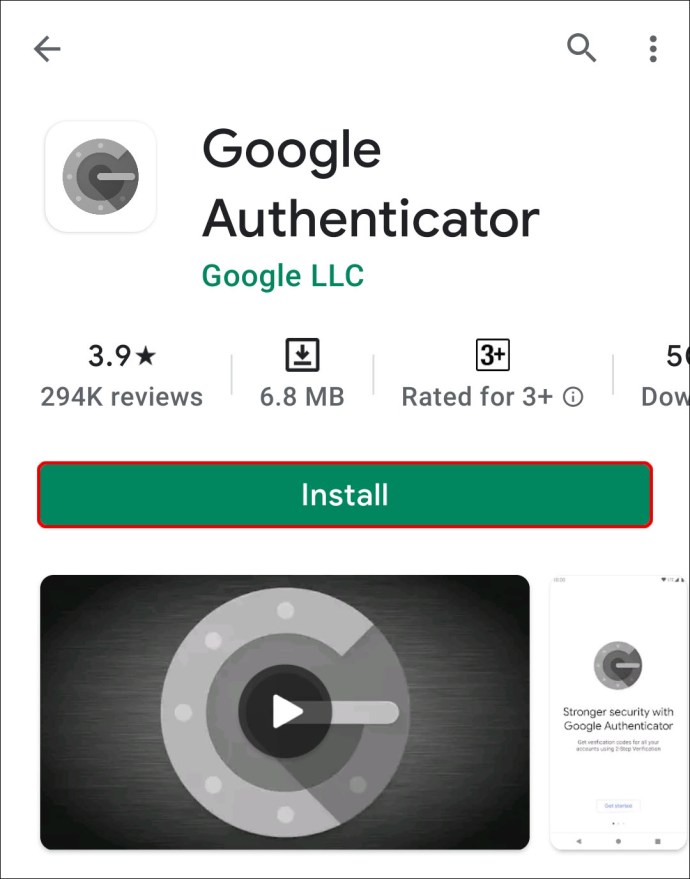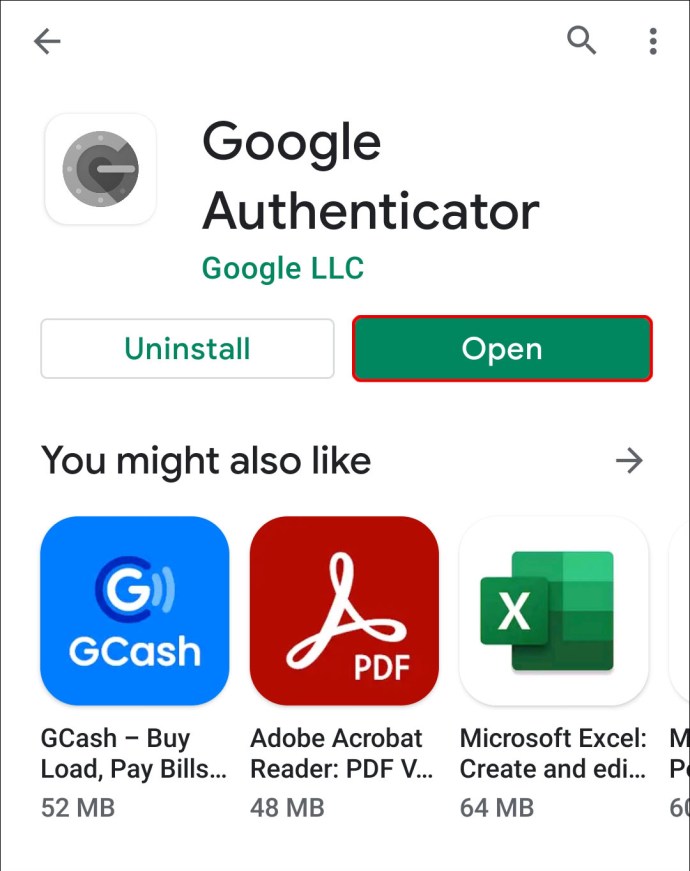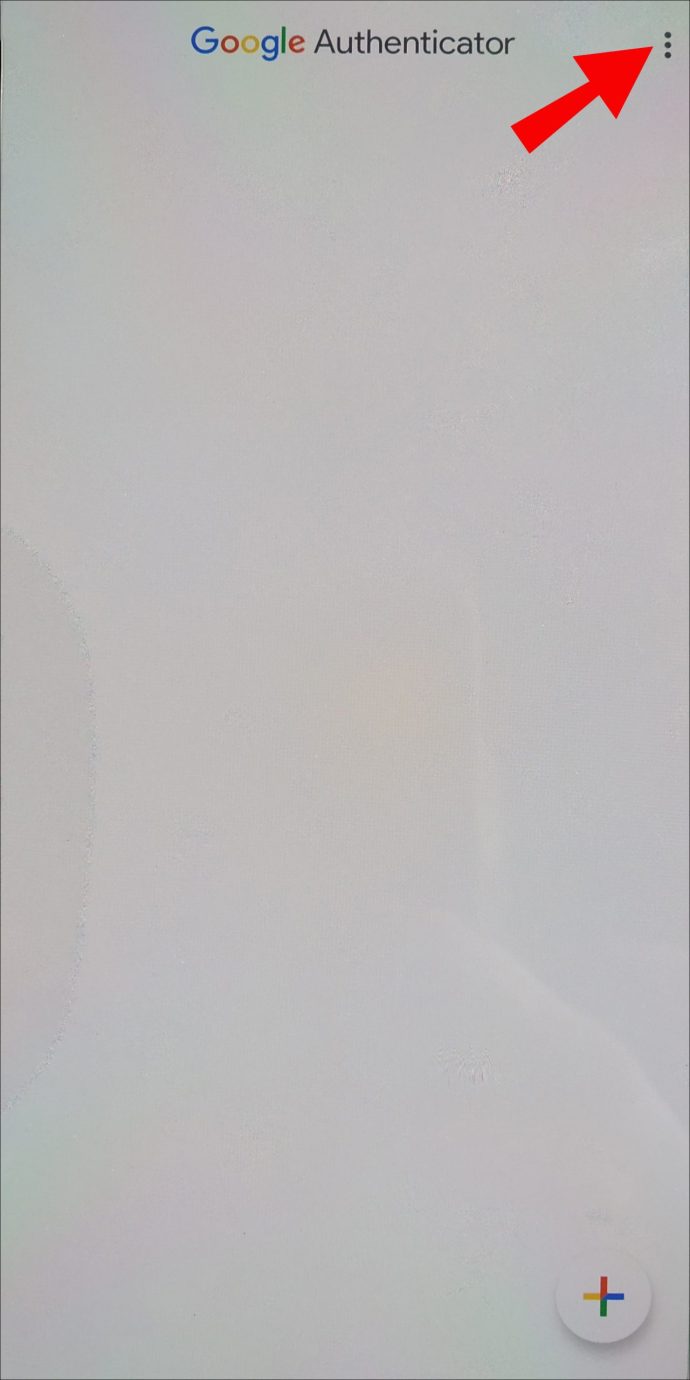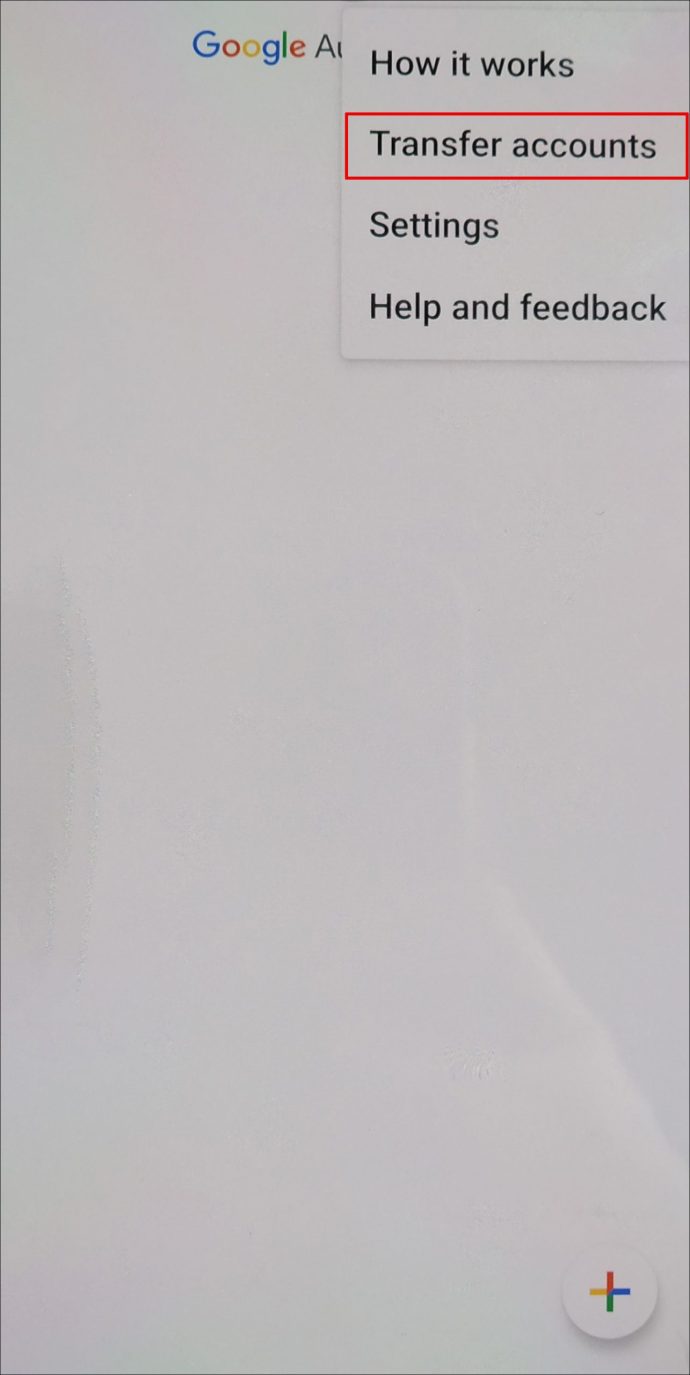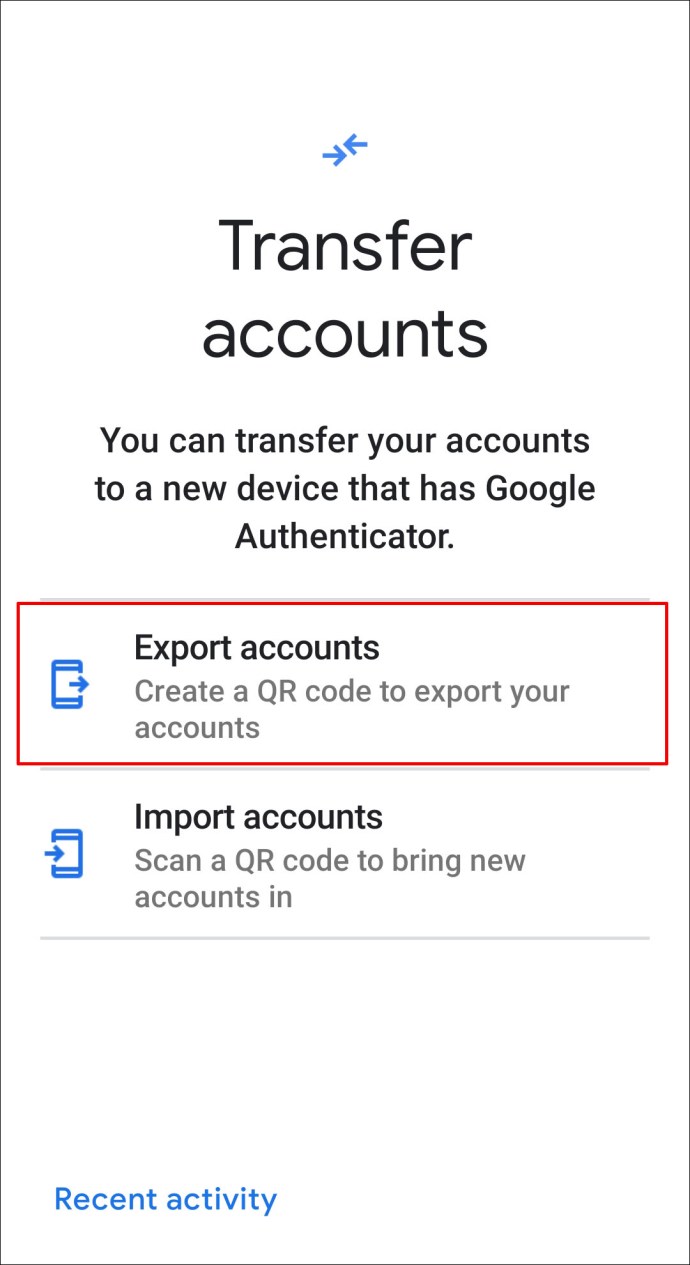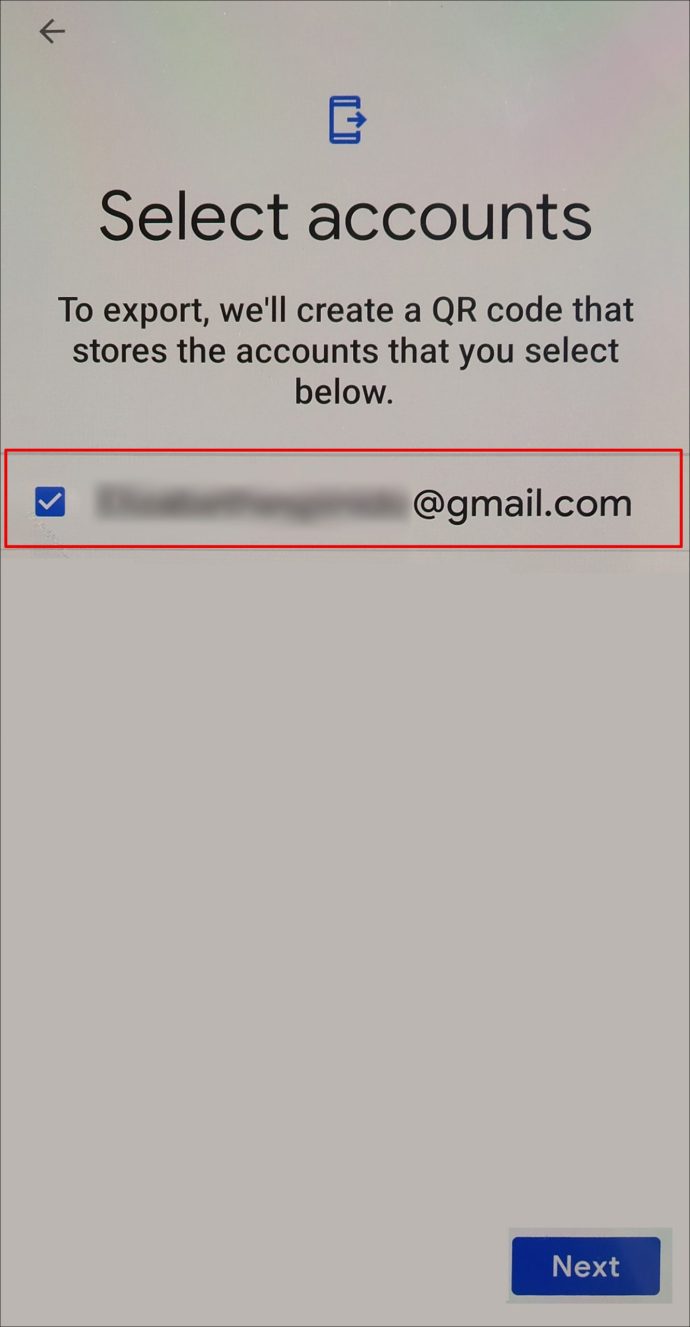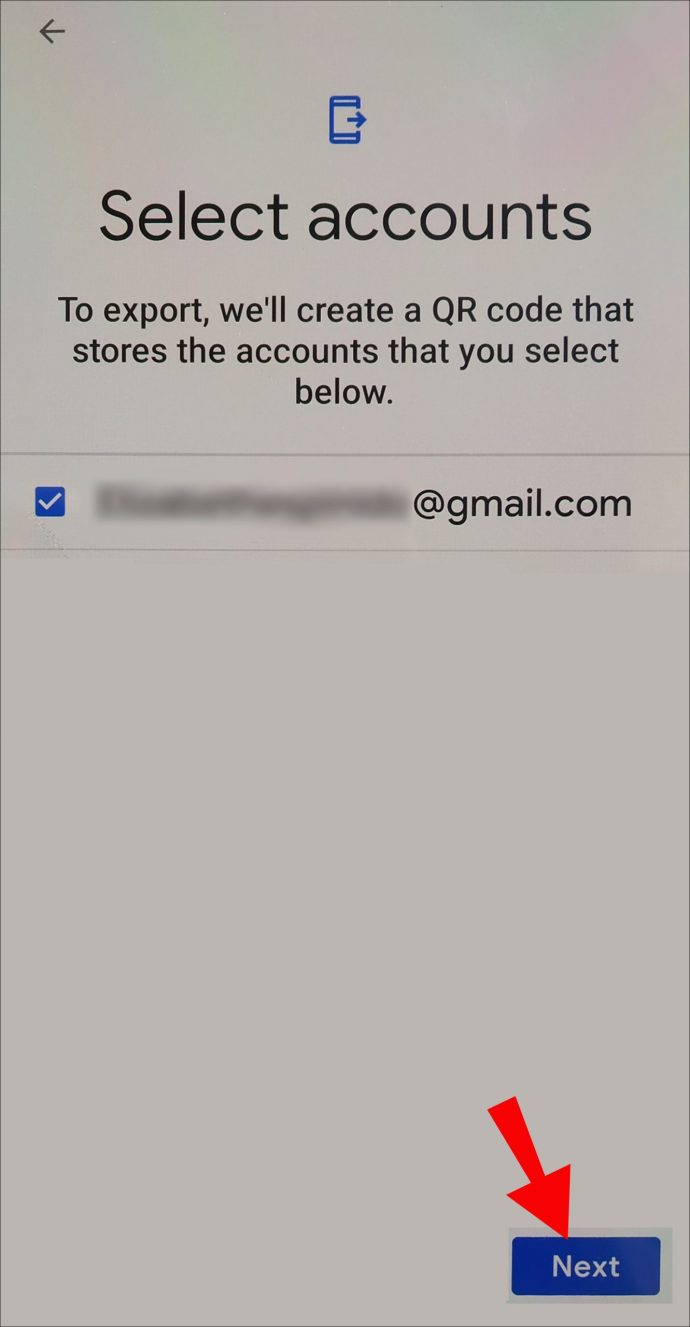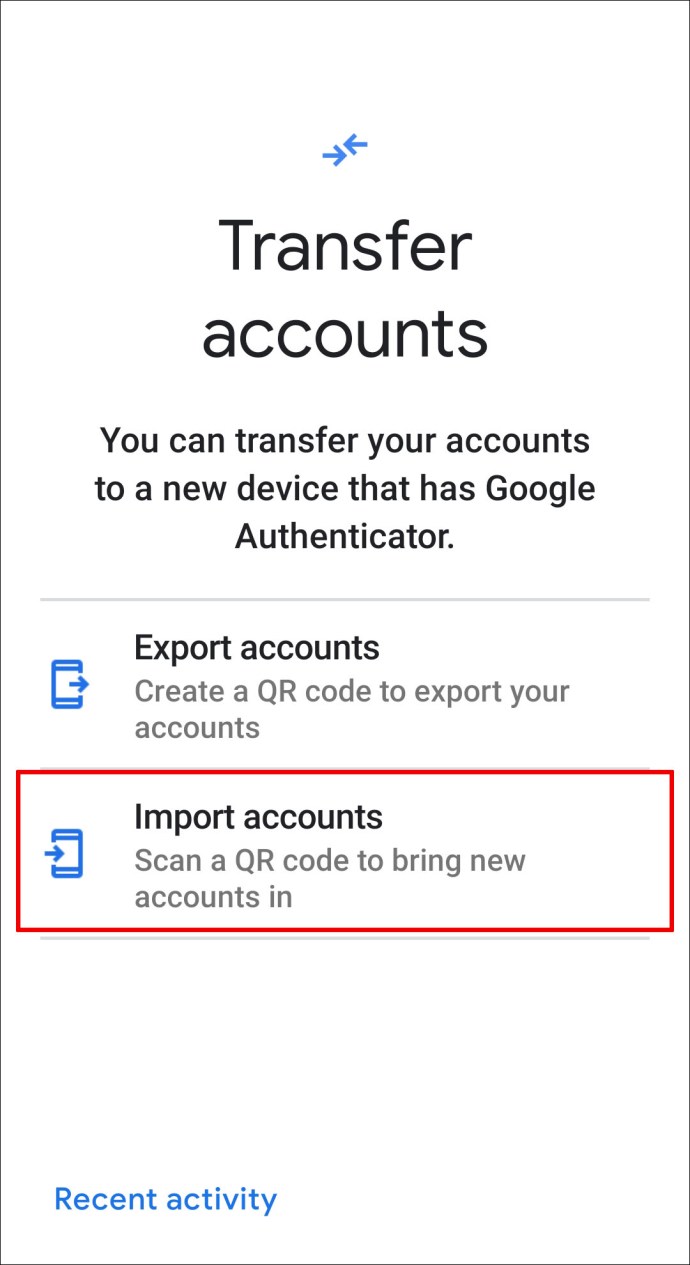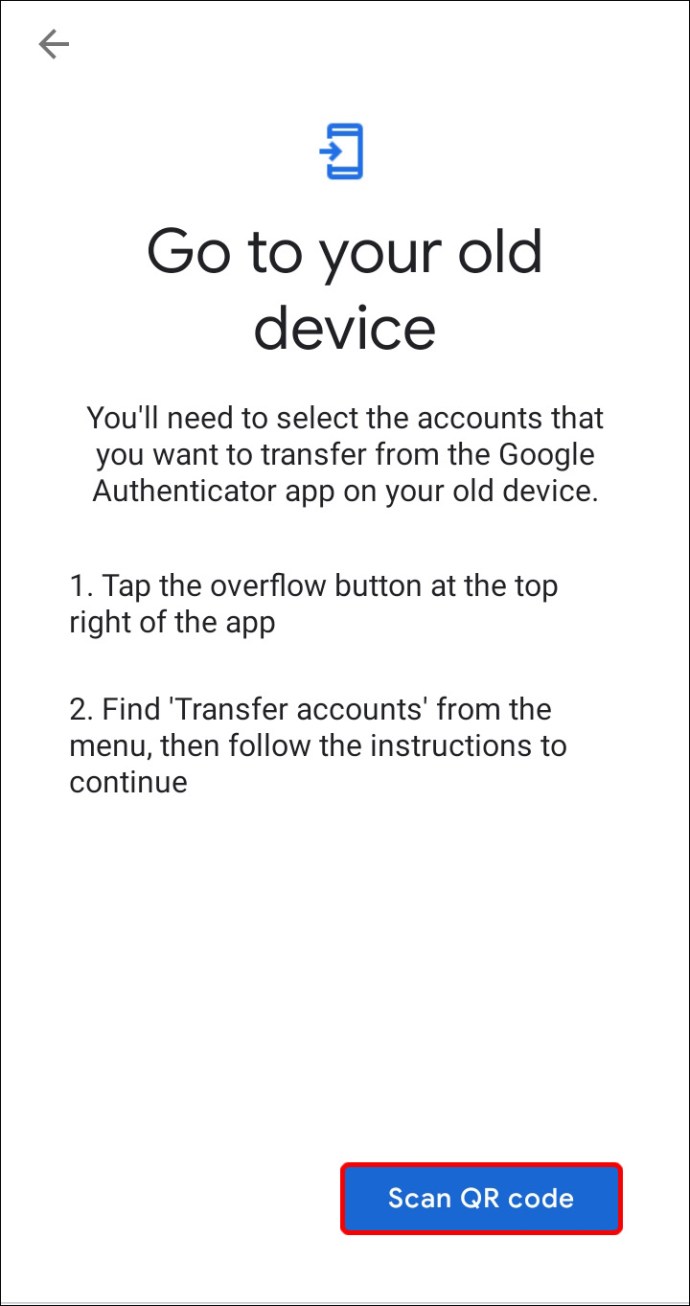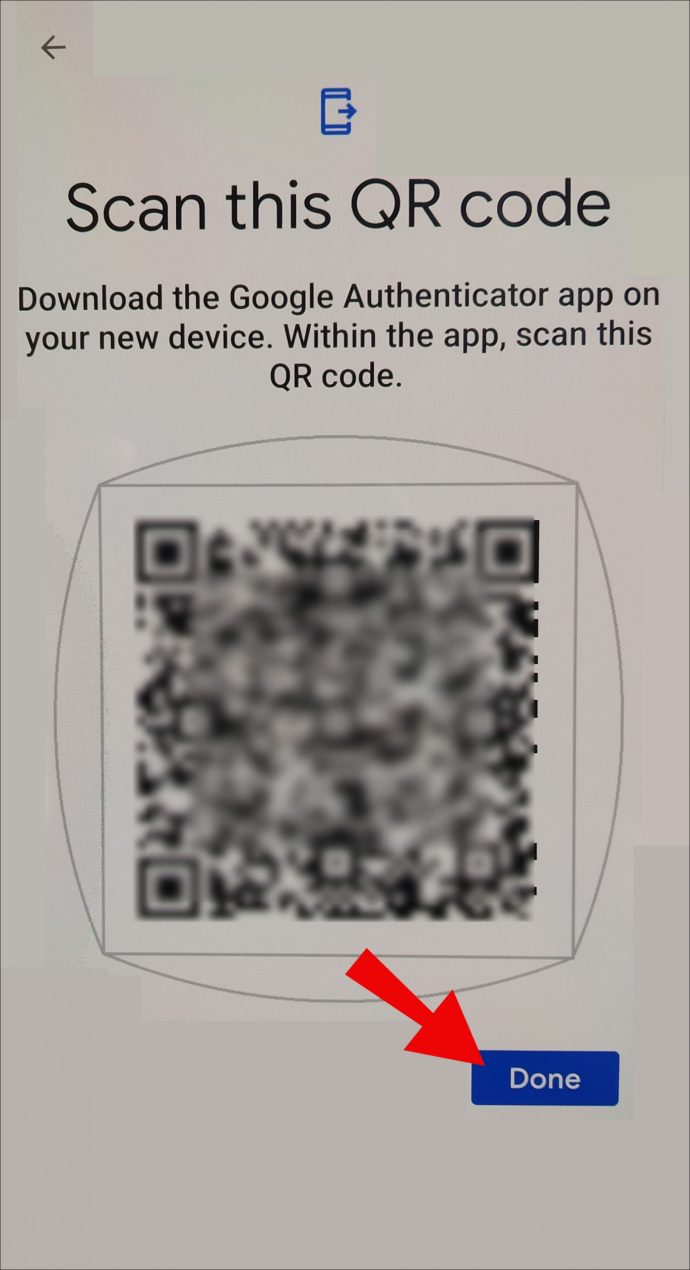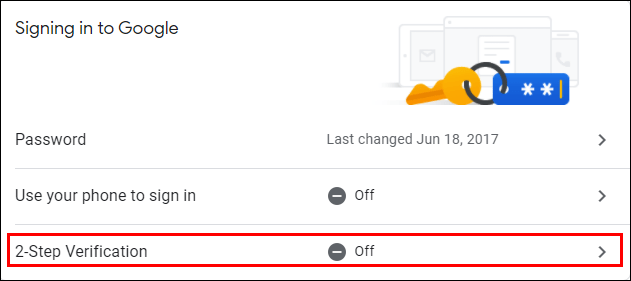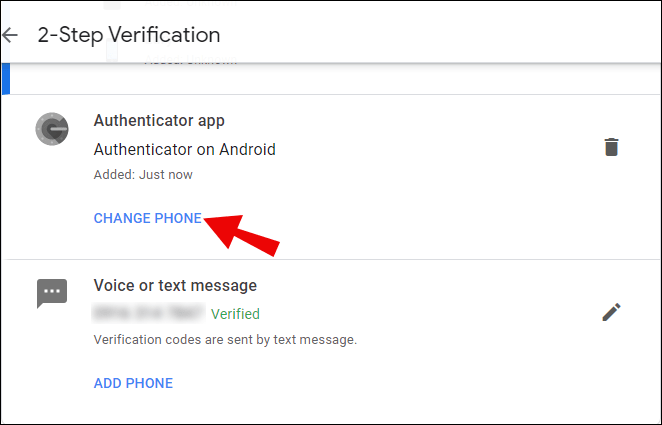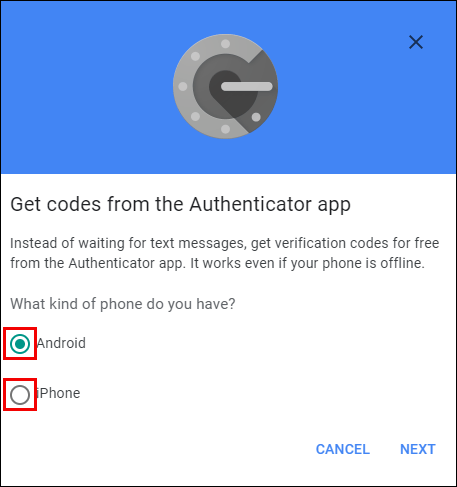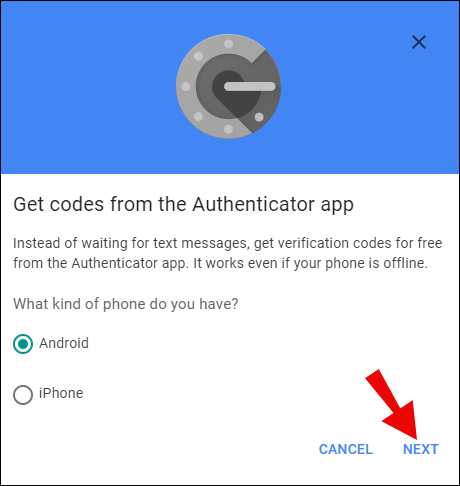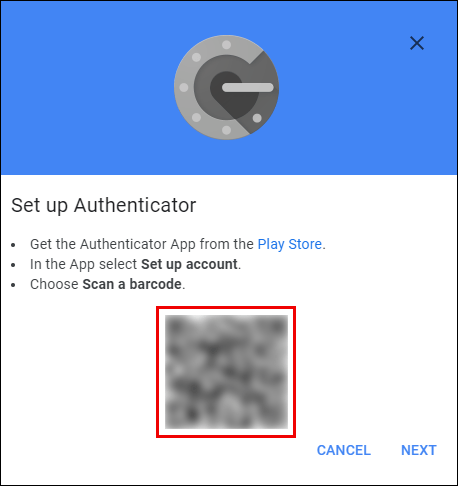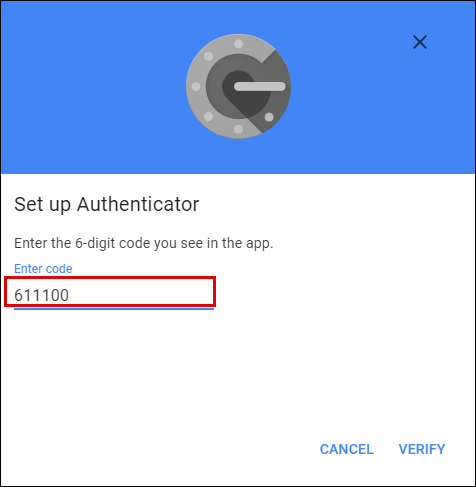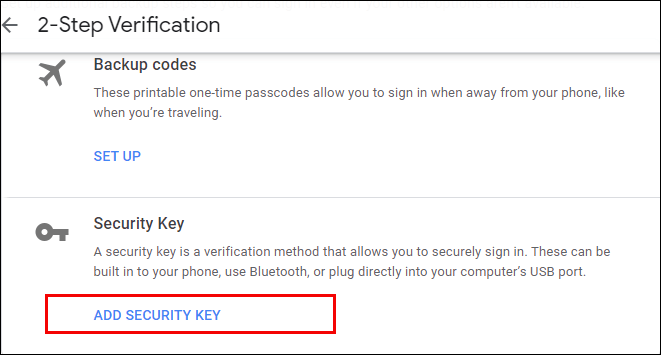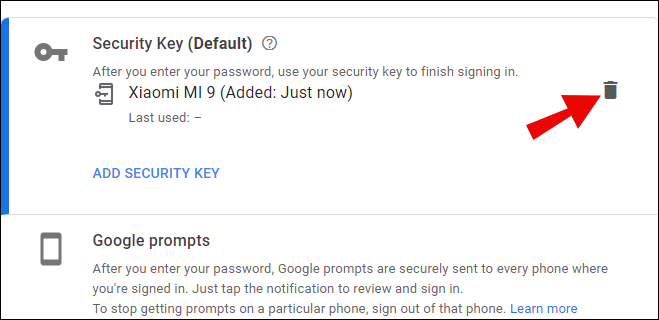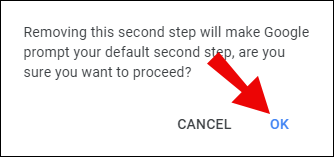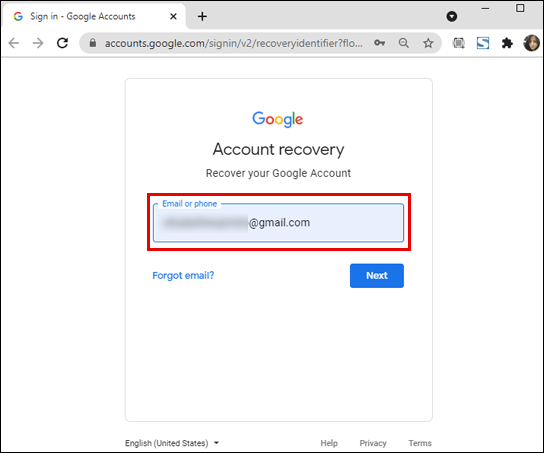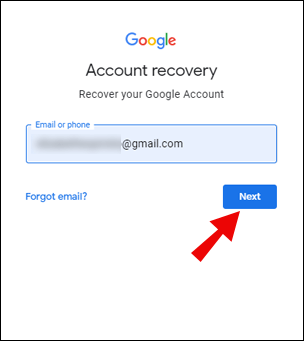Коришћење двофакторске аутентификације, или 2ФА, одличан је начин да осигурате безбедност вашег Гоогле налога. Овај додатни слој заштите користи мобилни уређај који обезбеђује насумично генерисани кључ који повећава вашу лозинку.

Мобилни уређаји су прилично пролазне природе. Међутим, и обично се замењују више пута у кратком временском периоду. То значи да ћете морати да преместите своју 2ФА верификацију на нови уређај да бисте наставили да уживате у овој побољшаној безбедности коју 2ФА дозвољава. У овом чланку ћемо вам показати како да пренесете Гоогле Аутхентицатор кодове на нови телефон да бисте могли да наставите да користите 2ФА функционалност.
Пренос Гоогле Аутхентицатор-а са старог телефона
Прво и основно, немој избришите Гоогле Аутхентицатор на старом телефону. Требаће вам ако желите да пренесете кодове на једноставан начин. Ако имате нови мобилни уређај и желите да пренесете аутентификатор, следите доле наведене кораке:
Коришћење преноса са телефона на телефон на Андроид-у
- Инсталирајте Гоогле Аутхентицатор на свој нови уређај. Можете га бесплатно преузети у Гоогле Плаи продавници.
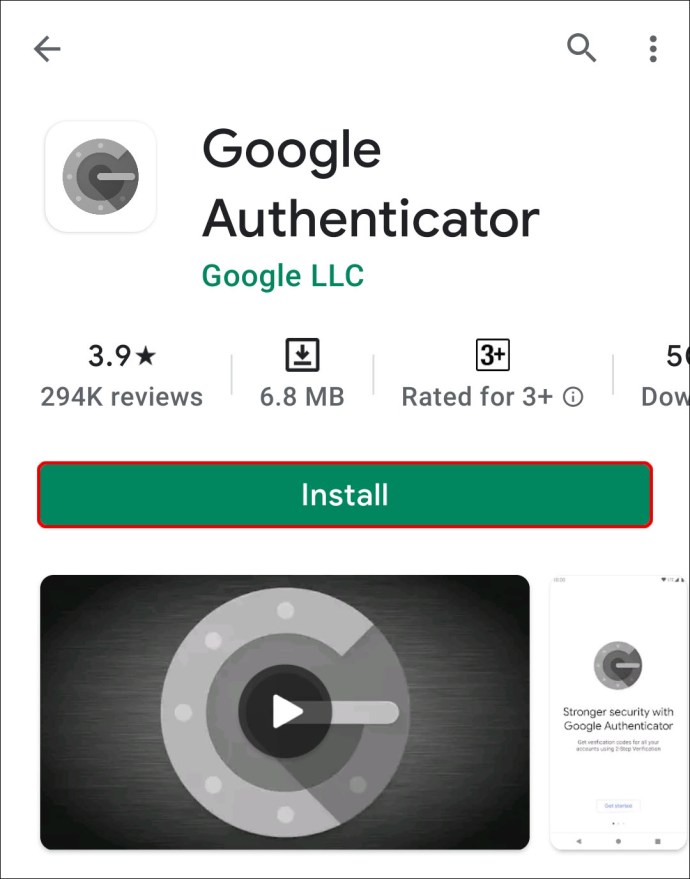
- На старом телефону отворите апликацију Аутхентицатор.
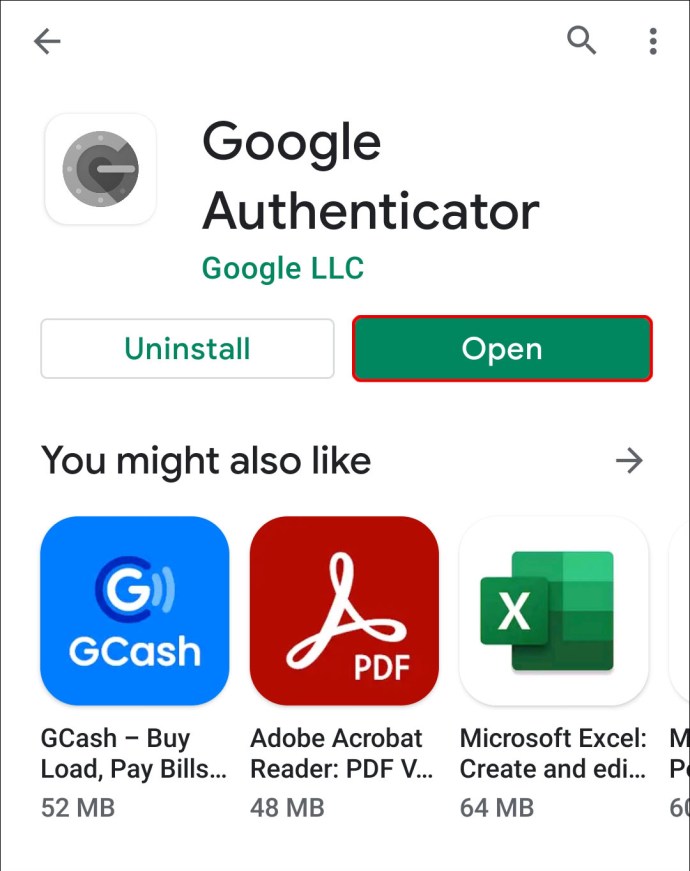
- Додирните три тачке у горњем десном углу екрана.
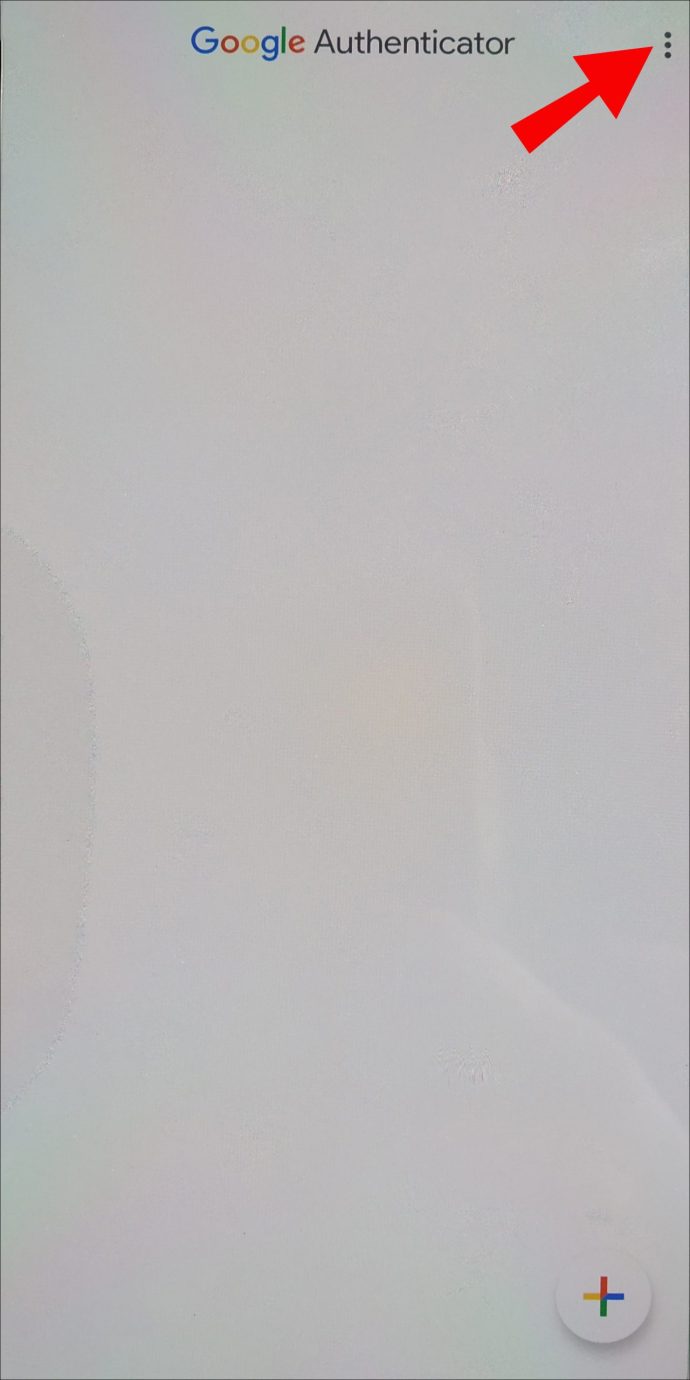
- Додирните Трансфер Аццоунтс.
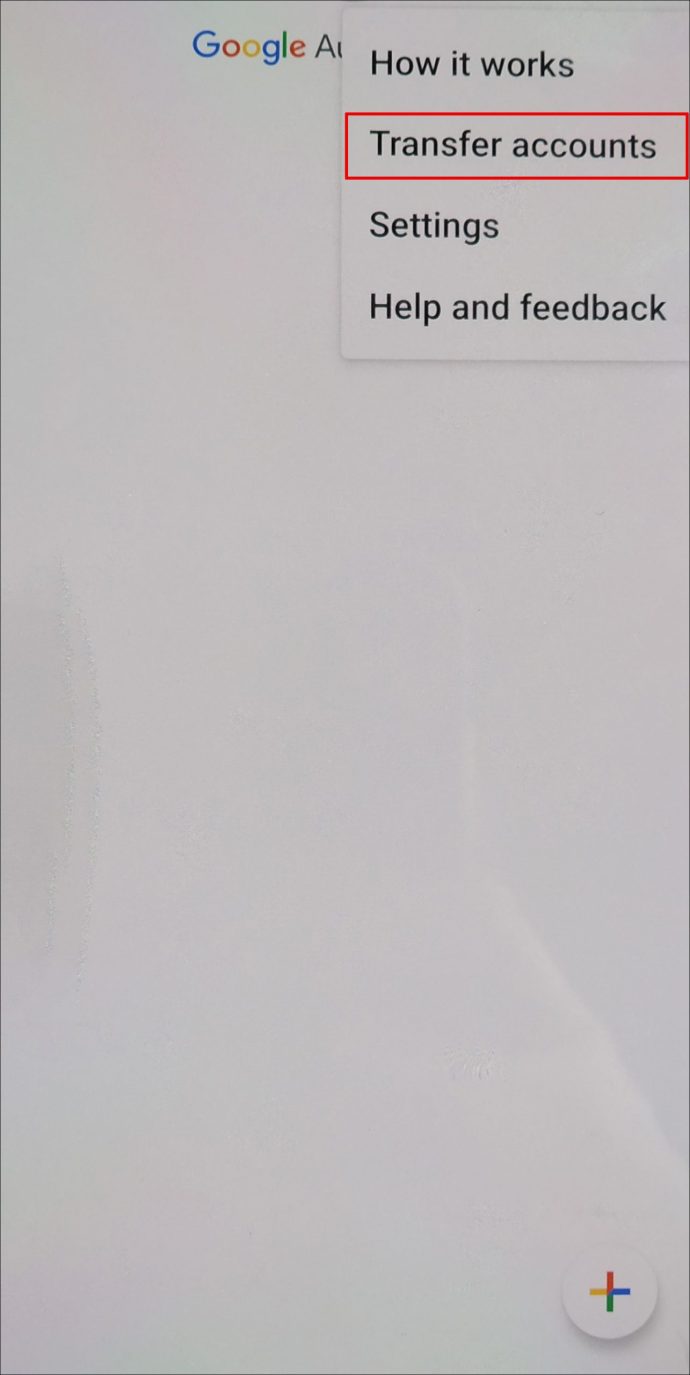
- Додирните Извези налоге.
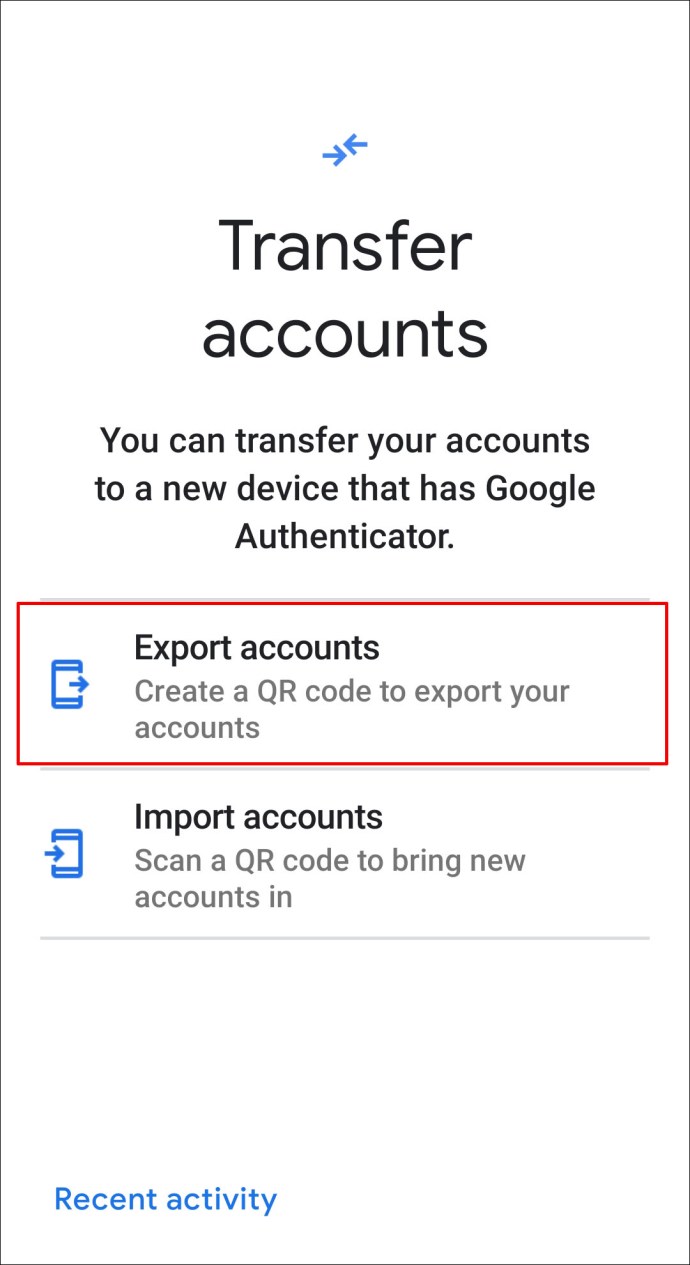
- Потврдите свој идентитет.
- Изаберите информације о налогу које желите да пренесете са листе.
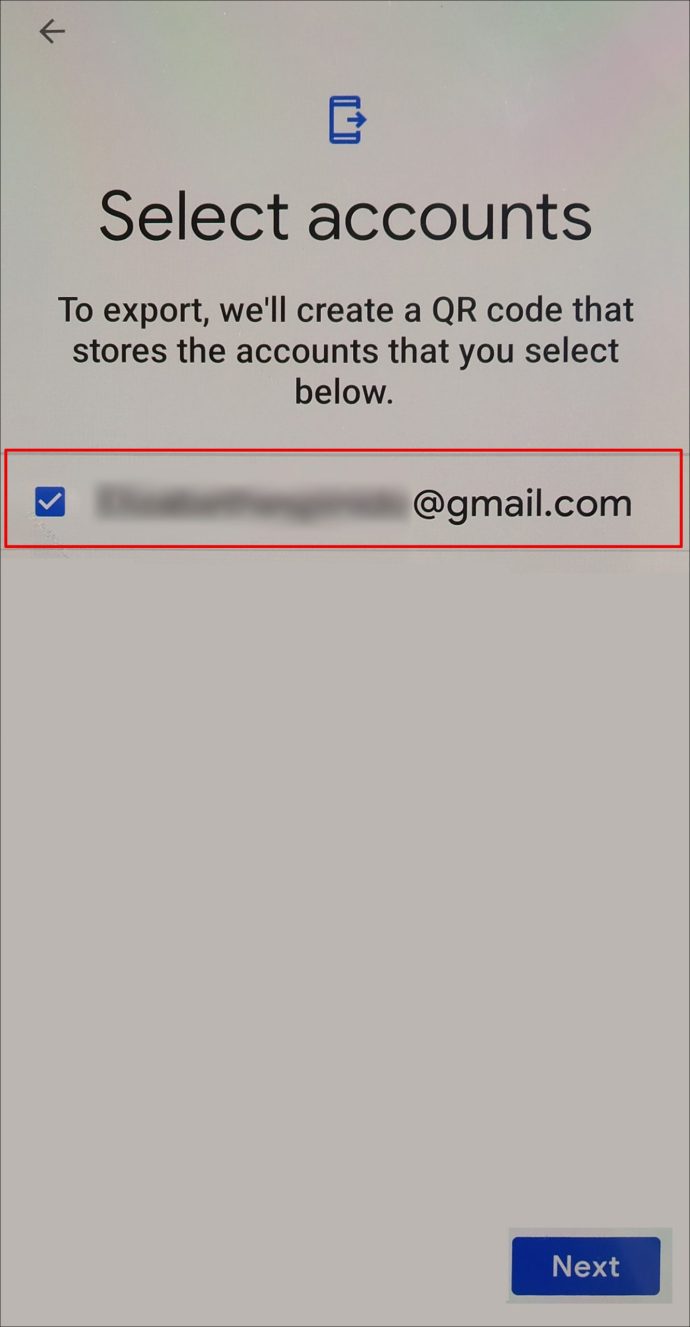
- Додирните Нект.
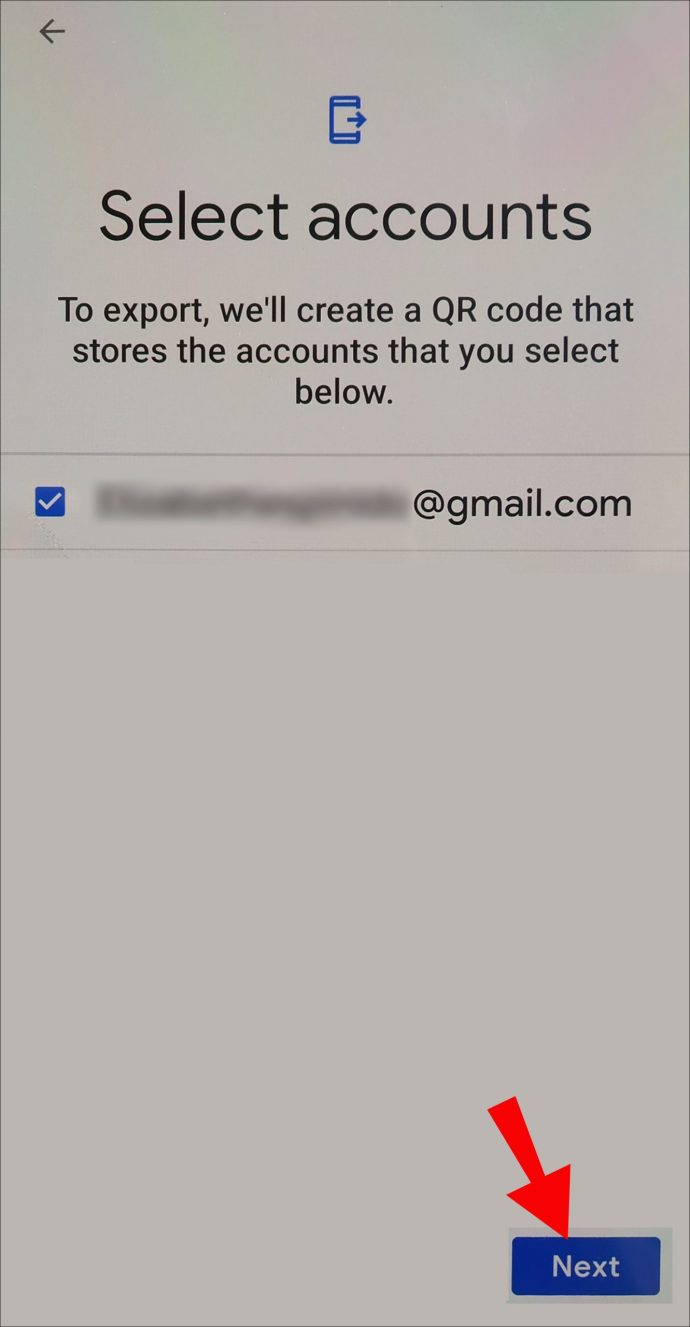
- На новом телефону додирните исту икону са три тачке.
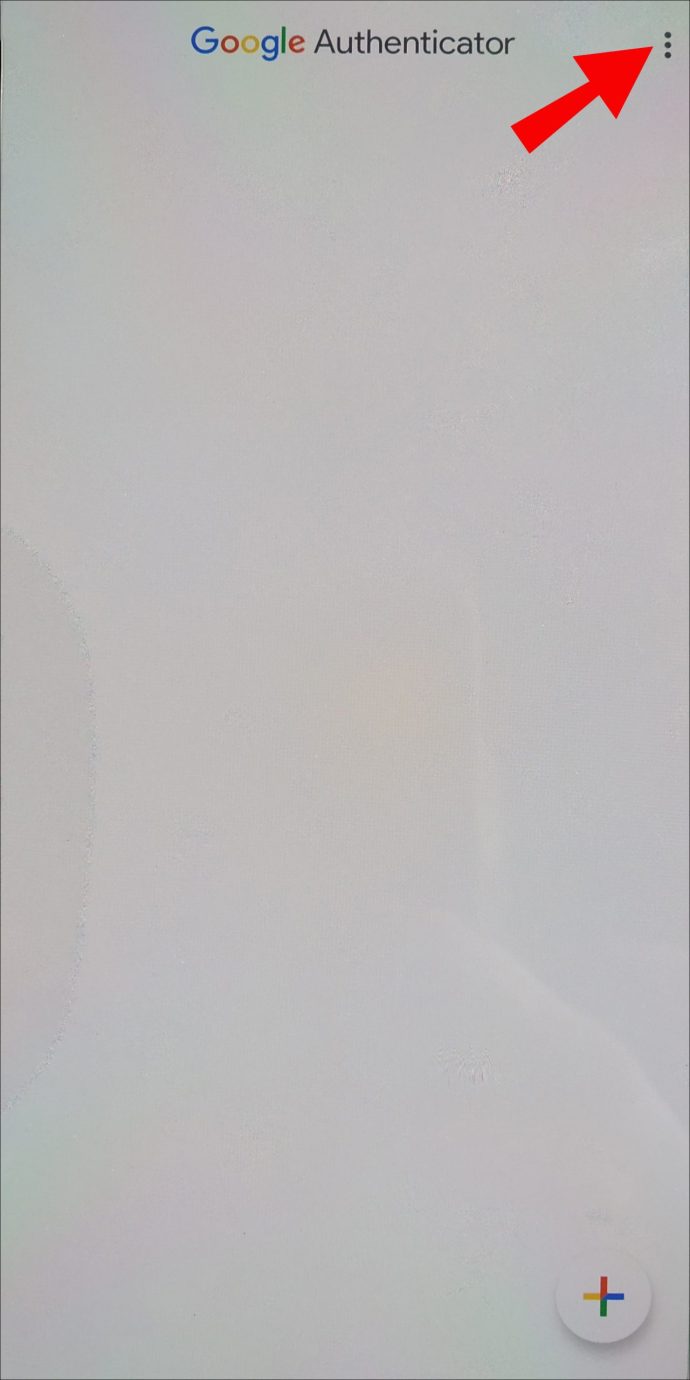
- Додирните Трансфер Аццоунтс.
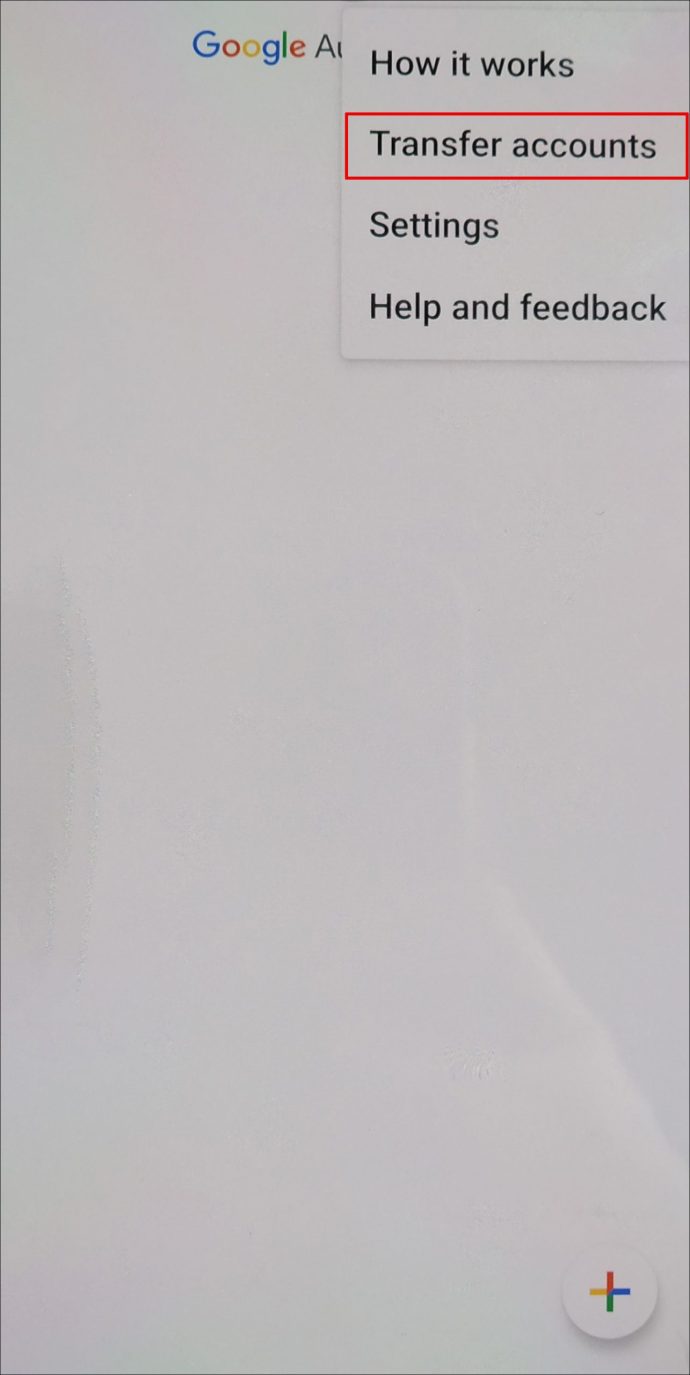
- Додирните Увези налоге.
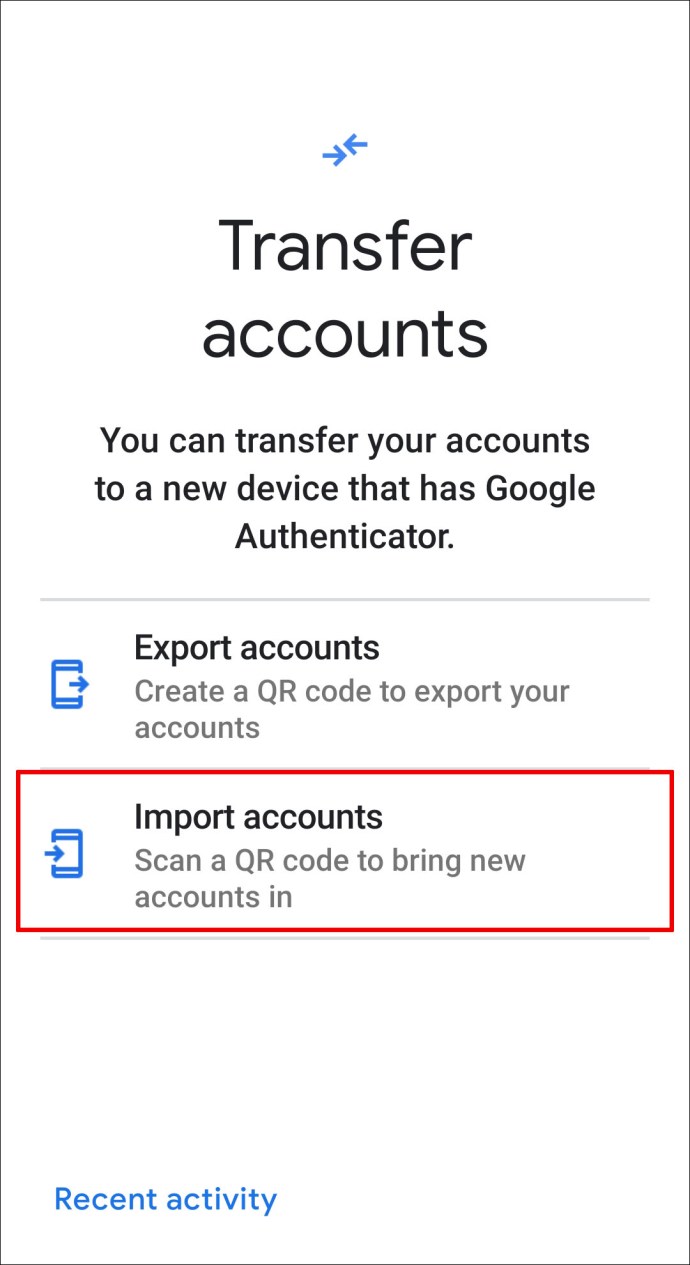
- Додирните Скенирај (?)КР код.
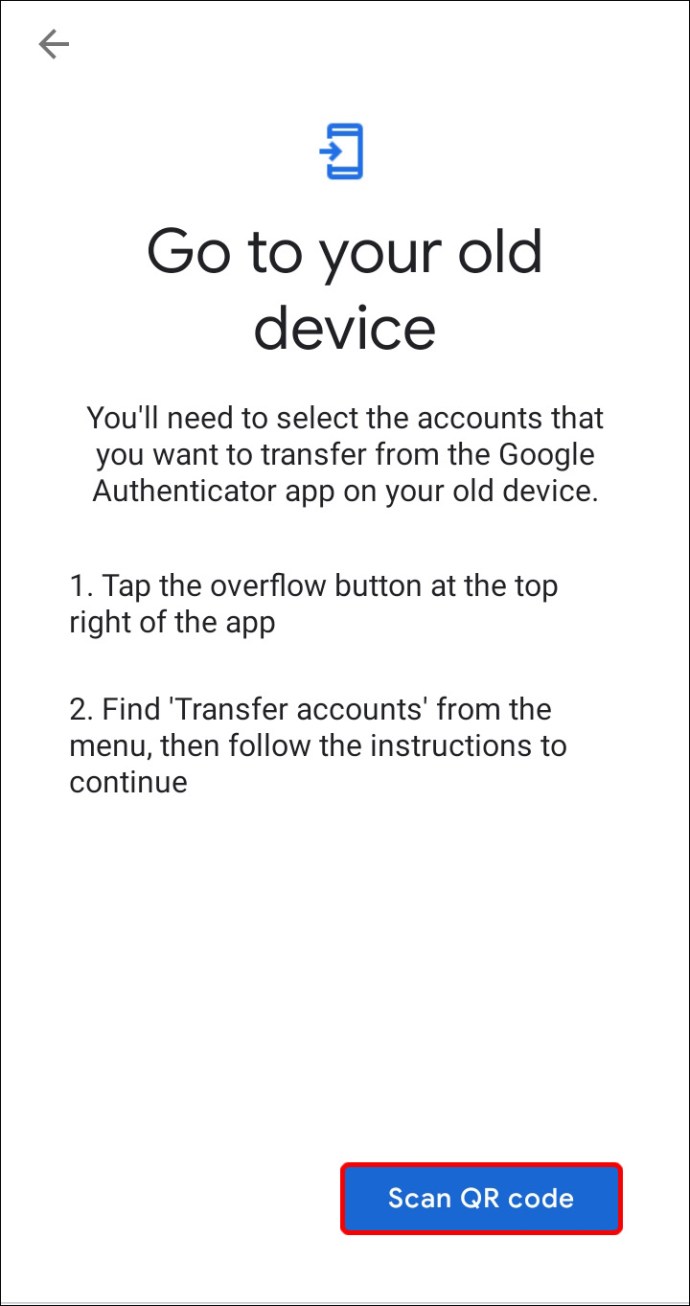
- Користите свој нови телефон да скенирате код.
- Додирните Готово на оба уређаја.
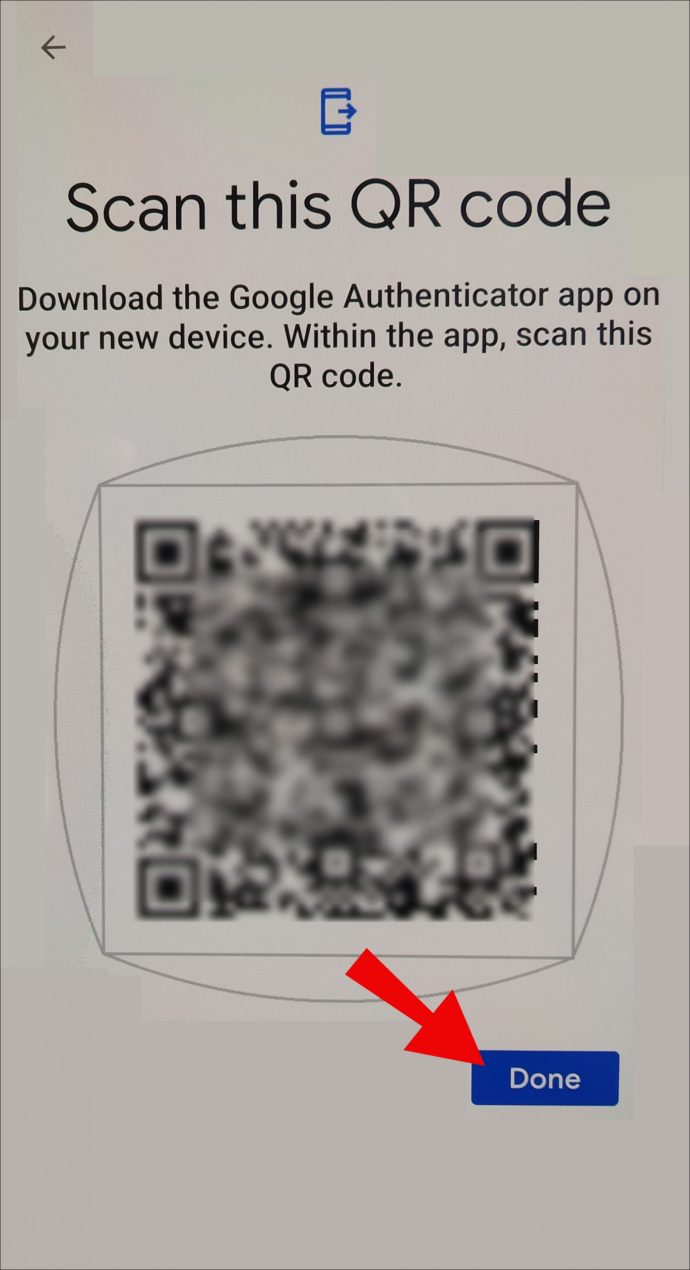
Како инсталирати Гоогле Аутхентицатор користећи код за верификацију у 2 корака
Коришћење Гоогле веб локације на Андроид-у, иПхоне-у или иПад-у
- Инсталирајте Гоогле Аутхентицатор за свој нови уређај. Преузмите га из Гоогле Плаи продавнице или Аппле Апп Сторе-а.
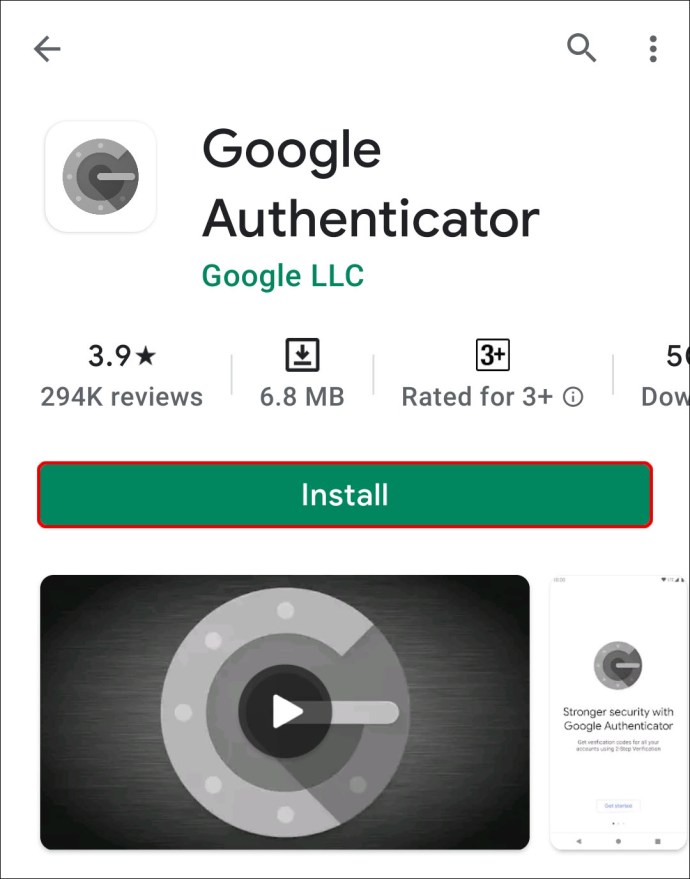
- Затим ћете морати да отворите Гоогле-ову страницу за регистрацију верификације у два корака. Ово је најбоље урадити помоћу рачунара, само због погодности, али се може урадити помоћу телефона или таблета, као и веб претраживача на овим уређајима.
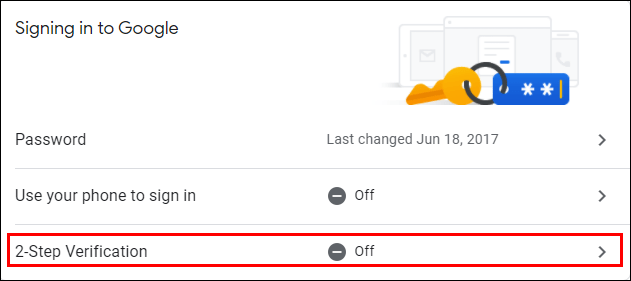
- Пријавите се помоћу Гоогле налога чије кодове желите да пренесете.
- Померите надоле страницу за верификацију у 2 корака, а затим кликните на Промени телефон на картици апликације Аутхентицатор.
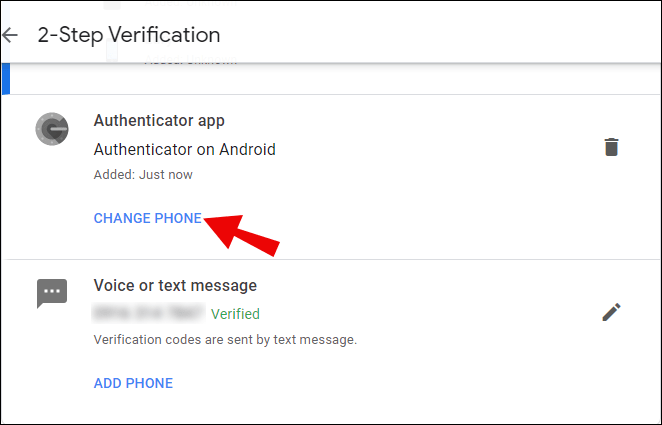
- Изаберите верзију ОС вашег уређаја. Или Андроид или иПхоне.
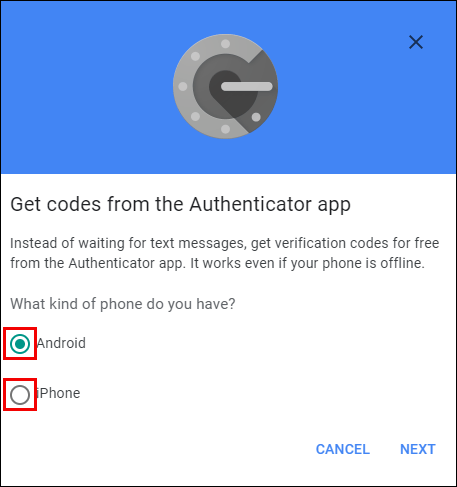
- Кликните на Нект.
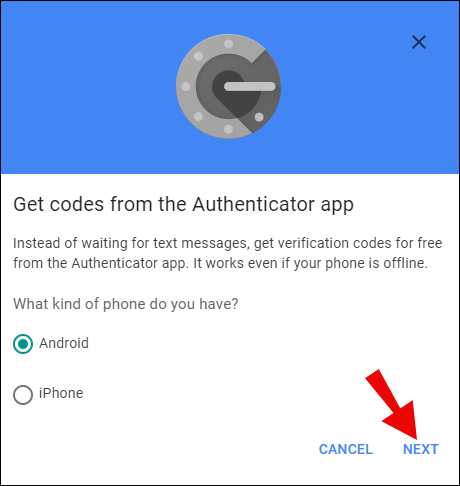
- На новом телефону отворите апликацију Аутхентицатор.
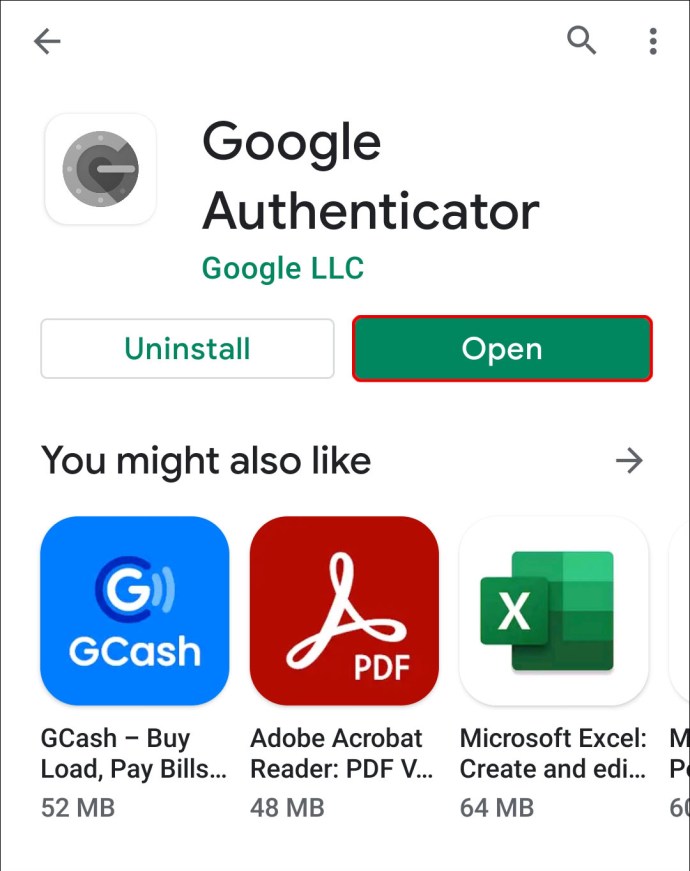
- Сада ће вам бити дате две опције да активирате Аутхентицатор. Или скенирајте бар код или унесите сигурносни кључ. Ако ваш уређај може да скенира бар код, изаберите ту опцију и на новом телефону и на страници за регистрацију верификације у два корака.
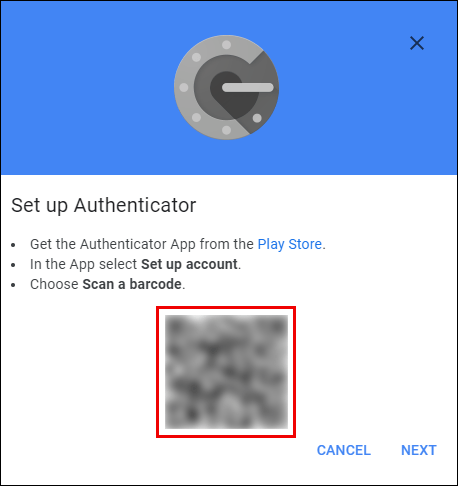
- Или скенирајте код или унесите кључ. Добићете временски осетљив код који ћете морати да унесете на страници за регистрацију.
- Када се код унесе, ваше подешавање је завршено.
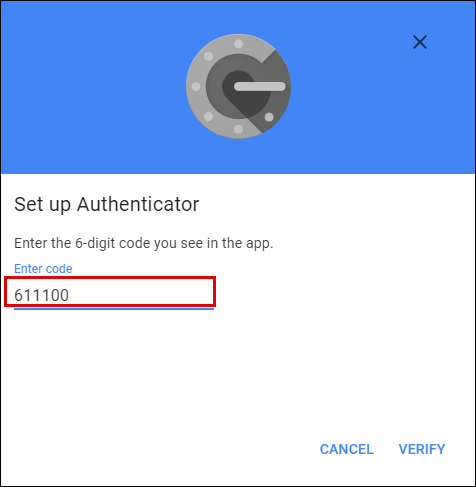
Овај први корак је сада пренео ваш Гоогле Аутхентицатор са једног телефона на други, али ово је само за сам ваш Гоогле налог. Ако сте користили аутентификатор као 2ФА алат за верификацију за друге сајтове, мораћете да их преносите једну по једну. Због тога је важно да не уклоните своју стару апликацију за верификацију.
Већина веб локација ће имати своја 2ФА подешавања под безбедношћу, па уклоните стару двофакторску заштиту, а затим подесите другу користећи свој нови уређај.
Имајте на уму да када први пут подешавате двофакторску аутентификацију или је укључите након уклањања, од вас ће бити затражено резервна опција за пријаву. Изаберите „Користи другу резервну опцију“ уместо текстуалне поруке или телефонског позива. Ово је у случају да изгубите телефон и морате да се пријавите на свој налог да бисте онемогућили стари 2ФА. Или преузмите или одштампајте дате кодове и чувајте их
Шта ако сам изгубио свој стари телефон или је био украден?
Губитак или крађа телефона су разлози зашто не бисте требали користити текстуалне или гласовне упите као резервне опције за пријаву. Вероватноћа да ће се ово десити је прилично велика и може значити да изгубите приступ налогу.
Можете бирати између неколико опција да направите резервну копију пријављивања на налог:
Преузети или одштампани резервни кодови за пријаву
- Пријавите се на свој налог користећи дате кодове. Имајте на уму да сваки од десет наведених кодова може да се користи само једном по пријави, тако да би требало да промените свој уређај за аутентификацију што је пре могуће. Такође, искључивање, а затим поновно укључивање Гоогле 2ФА пружа вам сваки пут другачији скуп кодова.
- Пратите горе наведене кораке да бисте пренели аутентификатор са једног уређаја на други.
Имате упит за верификацију у другом кораку
- Пријавите се на свој налог користећи своју лозинку и верификацију у другом кораку.
- Отворите страницу за регистрацију верификације у два корака.
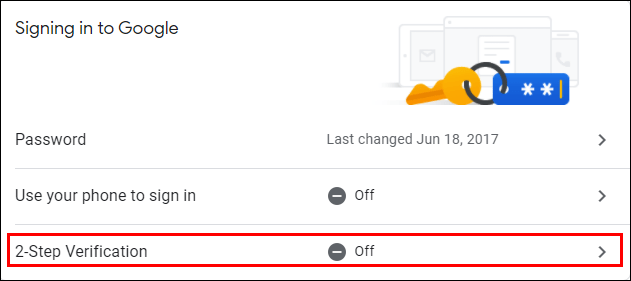
- Померите се надоле и потражите безбедносни кључ у свом старом телефону. Поред тог безбедносног кључа кликните на Уреди.
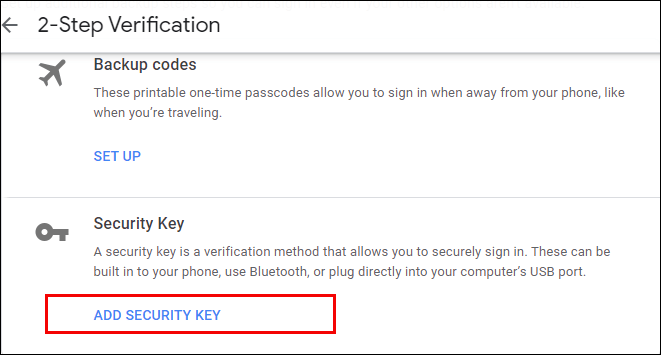
- Кликните на Уклони овај кључ.
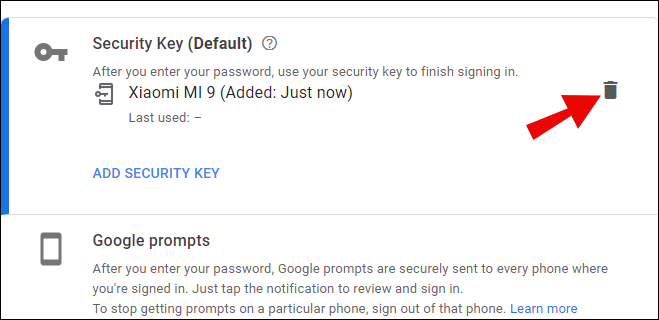
- Изаберите Ок.
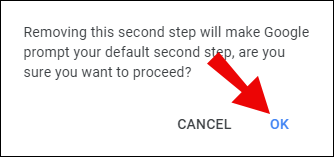
- Инсталирајте нови безбедносни кључ користећи свој нови телефон тако што ћете кликнути на Додај безбедносни кључ, а затим следите дата упутства.
Немате други корак или не можете да запамтите своју лозинку
- Идите на Гоогле-ову страницу за опоравак налога.
- Унесите име свог налога.
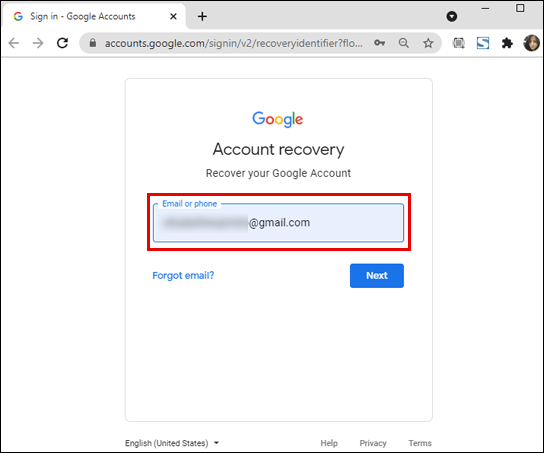
- Кликните на Нект.
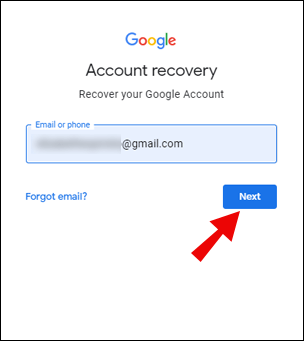
- Затим ће вам бити постављено неколико питања да бисте потврдили свој идентитет.
Ево неколико важних савета које треба запамтити када враћате налог:
- Покушајте да вратите свој налог са уређаја или локације коју сте раније користили за пријаву.
- Ако се сећате своје лозинке, уверите се да је исправно унета и да ли је Цапс Лоцк укључен. Покушајте да одговорите на безбедносне лозинке што је прецизније могуће.
- Када будете упитани за последњу лозинку коју памтите за тај налог, покушајте да погодите што је могуће боље.
- Ако имате резервну е-пошту повезану са налогом, унесите је сада.
- Додајте корисне детаље за разлоге зашто не можете да приступите свом налогу.
- Проверите Гоогле-ове одговоре у директоријуму Непожељна пошта. Понекад се могу послати тамо.
Обично је потребно три до пет радних дана да се ваш проблем реши. Када се пријавите на свој налог, замените подешавања 2ФА као што је детаљно описано у горе наведеним корацима.
Додатна често постављана питања
Ово су најчешће постављана питања током дискусија о Гоогле-овим 2ФА и кодовима за аутентификацију:
Како да ресетујем Гоогле Аутхентицатор?
Искључивање вашег Гоогле Аутхентицатор-а, а затим његово поновно укључивање је у суштини ресетовање јер су кодови који вам се дају јединствени сваки пут. Покушајте да то не радите пречесто јер ресетовање аутентификатора на вашем Гоогле налогу не ресетује и друге сајтове трећих страна које користе аутентификатор.
Како да омогућим 2ФА на више од једног уређаја?
Више уређаја се може користити за исти аутентификатор скенирањем истог КР кода током почетног подешавања 2ФА. Инсталирајте апликацију Гоогле Аутхентицатор на све уређаје које желите да користите, а затим наставите са горе наведеним корацима.
Када се од вас затражи да скенирате КР код, користите све уређаје које желите један по један. Када се заврши, било који уређај за подешавање ће добити упите и може се користити за верификацију пријављивања на налог.
Како да направим резервну копију Гоогле Аутхентицатор-а?
Ово се такође може урадити током подешавања. Као што је предложено у одељку о преносу аутентификатора, резервни кодови се могу користити за враћање старог аутентификатора.
Други метод је да направите снимак екрана КР кода како је приказан на екрану током подешавања и да га чувате негде на сигурном. Када подешавате нови телефон, скенирајте сачувани КР код да бисте подесили исти аутентификатор.
Како да повежем Гоогле Аутхентицатор?
Ово је другачије за сваку веб локацију која користи Гоогле Аутхентицатор као 2ФА метод. Већина ће имати подешавања на својој безбедносној страници. Отворите наведену страницу на веб локацији и пронађите део који каже Гоогле Аутхентицатор.
Требало би да добијете КР код који сада можете да скенирате помоћу апликације Гоогле Аутхентицатор. Апликација ће затим генерисати шестоцифрени код који можете да пошаљете у поље за унос Гоогле Аутхентицатор веб локације. Када веб локација потврди код, ваш Аутхентицатор ће бити везан за веб локацију.
Како да вратим своју апликацију Аутхентицатор?
Ако сте сачували резервне кодове или стару КР слику, враћање вашег Гоогле Аутхентицатор-а је само питање поновног инсталирања апликације, а затим уноса једног од безбедносних кључева или поновног скенирања КР кода.
Како да додам аутентификатор?
Ако желите да подесите Гоогле Аутхентицатор за свој налог, следите ове кораке:
• Отворите свој Гоогле налог.
• У менију са леве стране кликните на Сецурити.
• Померите се надоле док не пронађете картицу Пријављивање на Гоогле. Кликните на Верификација у 2 корака.
• Сада ћете видети мени за подешавање 2ФА. Пратите горе наведене кораке за додавање аутентификатора.
Сигурна заштита
Гоогле Аутхентицатор је сигуран начин да се заштитите од уобичајених покушаја хаковања да добијете ваше приватне информације. Знајући како да пренесете Аутхентицатор са једног уређаја на други, осигуравате да сте и даље заштићени чак и када замените своје старе уређаје.
Да ли сте имали искуства са преношењем кодова за Гоогле Аутхентицатор на нови телефон? Поделите своје мисли у одељку за коментаре испод.